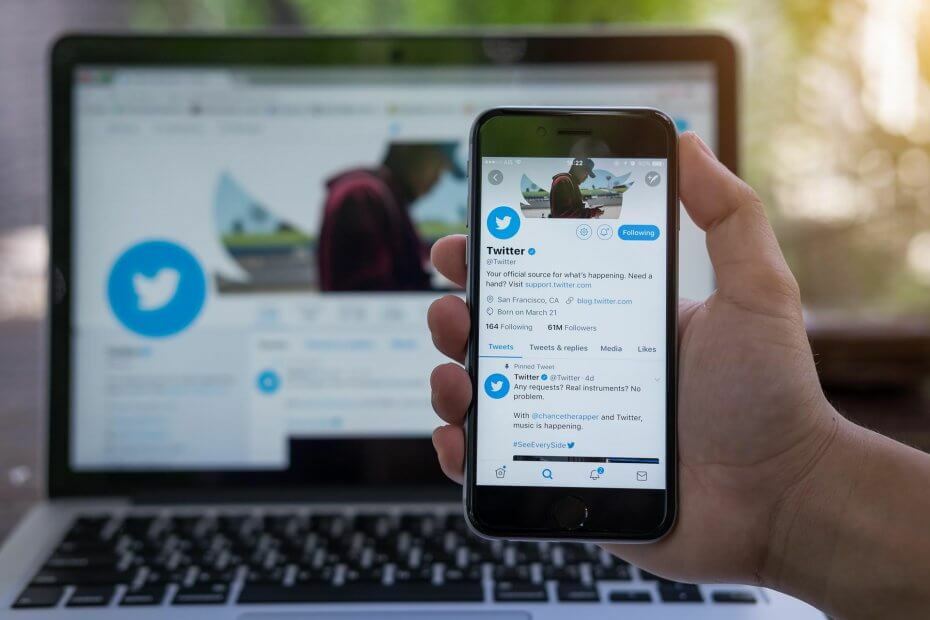- Ghost Recon Wildlands er et elsket spil, men mange brugere hævdede, at det ofte hænger, hakker og afbryder forbindelsen.
- Tjek dit antivirus som det kan undertiden blokere bestemte apps for at få adgang til Internettet.
- Du bør også genstarte din netværkshardware for at undgå fejlfunktioner.
- Du skal også udføre en ren opstart ved at følge vores trinvise vejledning nedenfor.

Denne software holder dine drivere kørende og holder dig dermed beskyttet mod almindelige computerfejl og hardwarefejl. Tjek alle dine chauffører nu i 3 nemme trin:
- Download DriverFix (verificeret downloadfil).
- Klik på Start scanning for at finde alle problematiske drivere.
- Klik på Opdater drivere for at få nye versioner og undgå systemfejl.
- DriverFix er blevet downloadet af 0 læsere denne måned.
Tom Clancy's Ghost Recon Wildlands er et sjovt og udfordrende spil at spille. Desværre kan spillet undertiden blive påvirket af mange spørgsmål, som spillerne rapporterer. Det ser ud til, at de mest almindelige problemer involverer forsinkelse, stammen og konstant afbrydelse.
Hvis du oplever sådanne problemer, skal du følge nedenstående fejlfindingstrin.
Fix: Ghost Recon Wildlands forsinker, stammer, afbryder forbindelsen
Ghost Recon Wildlands er et fantastisk åbent verdensspil, men mange brugere rapporterede, at spillet halter, hakker eller afbryder forbindelsen. Taler om problemer, her er nogle lignende problemer, som brugerne rapporterede:
- Ghost Recon Wildlands går ned, holder pc'en nede - Dette er et almindeligt problem med mange spil, og hvis du har dette problem, skal du sørge for at installere de nyeste opdateringer og se om det hjælper.
- Ghost Recon Wildlands dårlig præstation - Hvis du har ydeevne problemer med spillet, kan problemet være dine drivere, så sørg for at opdatere dem.
- Ghost Recon Wildlands fps lag - Dit antivirus kan forstyrre dit spil og få det til at forsinke, så for at løse problemet skal du sørge for at lade spillet gå igennem din antivirus og firewall.
- Ghost Recon Wildlands blev afbrudt fra serveren, co-op-afbrydelse - Der er forskellige netværksproblemer, der kan opstå med Ghost Recon Wildlands, men du bør være i stand til at løse de fleste af dem ved hjælp af en af vores løsninger.
1. Genstart din netværkshardware
Hvis du har netværksproblemer med Ghost Recon Wildlands, er den første ting, du skal gøre, at genstarte din netværkshardware. Nogle gange kan der være en fejl på en af dine netværksenheder, og for at rette det anbefales det at genstarte din hardware. Du kan gøre det ved at følge disse trin:
- Luk alle enheder tilsluttet til dit modem eller router.
- Sluk for modemet eller routeren, og vent et par minutter.
- Tilslut og tænd modemet og routeren. Vent, indtil forbindelsen er fuldstændig gendannet.
- Start computeren eller konsollen igen, og lad den starte helt op.
- LÆS OGSÅ: Fix "Netværksforsinkelse registreret" PUBG-fejl i 8 enkle trin
2. Fjern softwarekonflikter

Softwarekonflikter kan forårsage forskellige tekniske problemer, når du spiller spil. For at stoppe softwarekonflikter skal du sørge for, at Uplay PC ikke er indstillet til at køre i offline-tilstand:
- Klik på menuikonet for Uplay PC-klient> gå til Indstillinger.
- Klik på Netværk fanen> Start altid Uplay i offline-tilstand skal ikke være markeret.
3. Brug software til optimering af spil fra tredjepart
En anden bæredygtig løsning ville være at installere en sikker software, der optimerer din pc-ydeevne i realtid.
Du kan bruge denne type program til at øge de CPU-ressourcer, der bruges af Ghost Recon Wildlands og øge deres ydeevne. Ved at anvende specifikke tweaks kan du desuden ændre vigtige indstillinger som din internetforbindelse eller de visuelle effekter i spillet.
Game Fire er en pålidelig software med ideelle funktioner til dette specifikke problem. Dens liveoptimeringsfunktion kan hjælpe dig med at opnå den bedste oplevelse. Når du aktiverer det, forhindres alle unødvendige apps og baggrundsprocesser i at forbruge systemressourcer, mens du er i spiltilstand. Som et resultat vil du være i stand til at spille Ghost Recon Wildlands uden forsinkelser, nedbrud eller afbrydelser og nyde højere FPS.
Brug softwaren til at kontrollere dit systems sundheds- og ydeevnedata i realtid. Oplysninger som CPU- og disktemperaturen eller urets hastighed kan pege på problemerne, mens du spiller, så du kan rette dem med det samme.

Spilbrand
Sig ikke mere bagud, stamming og konstant afbrydelse med en af de bedste spiloptimerer.
4. Udfør en ren opstart
Hvis du har netværksproblemer med Ghost Recon Wildlands, kan problemet være et tredjepartsprogram, der kører i baggrunden. Visse applikationer har tendens til at starte automatisk med Windows, og for at kontrollere om disse applikationer er problemet, skal du udføre en ren opstart.
Denne proces er relativt enkel, og du kan gøre det ved at følge disse trin:
- Trykke Windows-nøgle + R og indtast msconfig. Tryk nu Gå ind eller klik Okay.

- Hvornår System konfiguration vindue åbnes, gå til Tjenester fanen. Kontrollere Skjul alle Microsoft-tjenester og klik på Slå alt fra knap.

- Gå til Start op fanen og klik Åben Jobliste.

- Hvornår Jobliste åbnes, skal du højreklikke på den første post på listen og vælge Deaktiver. Gentag dette trin for alle startelementer.

- Når du har deaktiveret alle startelementer i Jobliste, gå tilbage til System konfiguration vindue og klik ansøge og Okay. Genstart din pc for at anvende ændringerne.

Når din pc er genstartet, skal du kontrollere, om problemet stadig er der. Hvis ikke, kan du prøve at aktivere applikationer og tjenester en efter en, indtil du finder årsagen til problemet.
- LÆS OGSÅ: Sådan løses Diablo 2 Lags i Windows 8, 10
5. Portvideresendelse
Konfigurer de relevante netværksporte i din router. For mere information, besøg din routers producentens websted, brug routerens manual eller kontakt din internetudbyder for at få hjælp. Du kan også gå til Microsofts supportside for at lære mere om, hvordan du konfigurerer porte.
Dette er de porte, du har brug for til Ghost Recon: Wildlands:
-
Uplay pc
TCP: 80, 443, 14000, 14008, 14020, 14021, 14022, 14023 og 14024. -
Spilporte
UDP 3074 til 3083
6. Tjek dit antivirusprogram
Ifølge brugerne kan en af de mest almindelige årsager til Ghost Recon Wildlands-problemer være din antivirussoftware eller firewall. Dit antivirus kan undertiden blokere bestemte applikationer for at få adgang til internettet, så du skal tilføje Ghost Recon Wildlands til undtagelseslisten. Det samme gælder for din firewall, så sørg for, at Ghost Recon Wildlands har lov til at gennemgå den.
Hvis det ikke hjælper, kan du prøve at deaktivere visse antivirusfunktioner eller deaktivere dit antivirus helt. Hvis deaktivering af antivirusprogrammet ikke virker, skal du afinstallere dit antivirusprogram og kontrollere, om det hjælper.
Hvis fjernelse af antivirusprogrammet løser problemet, kan det være et perfekt tidspunkt at overveje at skifte til en anden antivirussoftware. Der er mange antivirusværktøjer til rådighed, som tilbyder høj beskyttelse. Derudover foreslår vi at bruge softwaren nedenfor, da den har god beskyttelse, og applikationen har også en Gaming Mode-funktion, så den ikke forstyrrer dine spil-sessioner.
⇒Få Bitdefender
7. Nulstil din værtsfil
Værtsfilen er en lille tekstfil af Windows-operativsystemet, der bruges til at dirigere onlinetrafik eller undertiden blokere et websted. Ryd værtsfilen for at sikre, at den ikke blokerer for dit spil. For en trinvis vejledning om, hvordan du nulstiller værtsfilen på Windows 7, 8 og 8.1, skal du gå til Microsofts supportside.
Hvis du bruger Windows 10, er du glad for at høre, at vi skrev en detaljeret vejledning om, hvordan du gør det nulstil din værtsfil, så sørg for at tjekke den ud for trinvise instruktioner. Husk, at mange brugere støder på Adgang til afvist meddelelse under redigering af værtsfil, men vi har allerede dækket dette problem, så du skal kunne redigere værtsfilen uden for mange problemer.
8. Skyl DNS
Det DNS cache gemmer IP-adresserne på webservere, der indeholder websider, som du for nylig har set. Nogle gange vil disse indeholde forældede oplysninger eller dårlige resultater og kan begrænse serverkommunikationen. For at skylle din DNS-cache skal du bare gøre følgende:
- Trykke Windows-nøgle + X og vælg Kommandoprompt (Administrator) eller Powershell (Administrator) fra listen.

- Når kommandoprompt åbnes, skal du skrive kommandoen ipconfig / flushdns og tryk Enter.

- LÆS OGSÅ: Fix: GTA 4 / GTA 5 forsinkelsesproblemer i Windows 10
9. Skift til en kabelforbindelse

Nogle gange kan der opstå netværksproblemer på grund af din netværksforbindelse. Hvis du har problemer med Ghost Recon Wildlands, anbefales det at skifte til en kabelforbindelse og kontrollere, om det løser dit problem. Derudover er det også en god ide at kontrollere din ventetid og se om du har lignende problemer i andre spil.
Hvis du har en høj ping uden for spillet, eller hvis du har netværksproblemer med andre spil, kan problemet være relateret til din internetudbyder eller til din netværkskonfiguration.
10. Hold dit spil opdateret
I nogle tilfælde kan du løse forskellige problemer med Ghost Recon Wildlands ved blot at opdatere spillet til den nyeste version. Hvis spillet ikke er opdateret, er det muligt, at der kan være nogle fejl, der får disse problemer til at vises.
For at sikre, at alt kører problemfrit, skal du opdatere dit spil til den nyeste version og kontrollere, om det løser dine problemer.
11. Luk problematiske applikationer
Ifølge brugere kan nogle applikationer nogle gange medføre problemer med Ghost Recon Wildlands, og for at rette dem tilrådes det at finde og fjerne de problematiske applikationer.
Et program, der kan forårsage dette problem er LG OnScreen Control, så sørg for at deaktivere eller afinstallere dette program. Derudover skal du sørge for at fjerne / deaktivere eventuel overlaysoftware. Brugere rapporterede problemer, mens de brugte bestemte ordbøger med overlayfunktioner, så hold øje med disse apps.
Hvis du vil fjerne det problematiske program fra din pc, ville det bedste valg være at bruge en afinstallationssoftware. Dette er et specielt program, der kan fjerne ethvert program fra din pc sammen med alle dets filer og registreringsdatabase poster.
Der er mange afinstallationsprogrammer derude, så vi anbefaler kraftigt, at du overvejer at bruge denne nedenfor.
⇒ Hent IOBit Uninstaller
Hvis du er stødt på andre løsninger til at rette Ghost Recon Wildlands 'forsinkelse og stammen, skal du angive fejlfindingstrinene i kommentarsektionen nedenfor.
RELATEREDE HISTORIER, DU SKAL KONTROLLERE:
- Fix: Ghost Recon Wildlands starter ikke
- Ubisoft løser problemet med Peruvian Connection-koder i Ghost Recon Wildlands
- Sådan løses forbindelsesproblemer i For Honor
![3 bedste mikrometer caliper at købe [2021 Guide]](/f/785ca1c7d9abf0839c9e7959c6ed467f.png?width=300&height=460)